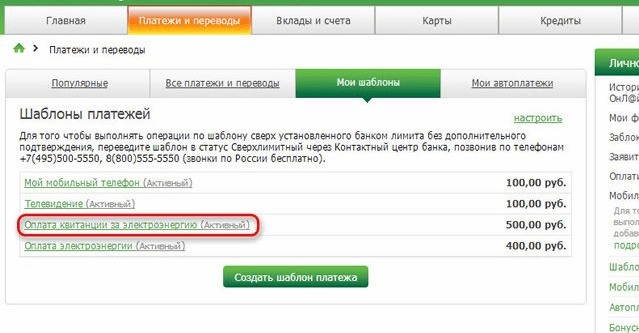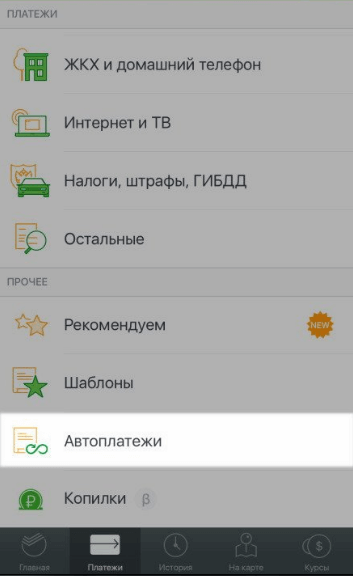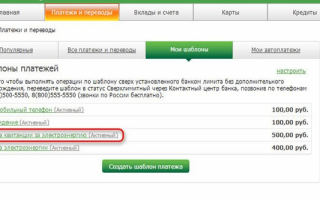Как оплатить Интернет через систему Сбербанк Онлайн
Имея счёт в Сбербанке, можно с лёгкостью совершать платежи, не выходя из дома. Банк является гарантом и залогом стабильности. В настоящее время услуги банка значительно расширились. Теперь, через Сбербанк Онлайн легко оплатить интернет, услуги ЖКХ и многое другое. Клиенту с помощью онлайн-сервиса легко отследить свои денежные потоки, траты, зарплатные начисления.
Содержание
Расчет за услуги с использованием карты
Карта даёт клиенту преимущество, ведь можно оплатить все текущие расходы, не посещая сберкассу. А это значительная экономия времени. Когда нужно внести предоплату за пользование интернет-услугами, стоит воспользоваться картой Сбербанка. Существует несколько способов, позволяющих осуществить данную операцию:
- Воспользоваться терминалом;
- Через Мобильный банк;
- Используя сервис Сбербанк Онлайн.
Для оплаты с помощью терминала, следует активировать в нём карту, и использовать подсказки контекстного меню. Мобильный банк с помощью СМС сообщений передаёт сведения. Клиенту следует отправить короткое сообщение на номер 900, а в нём указать полную информацию о компании, которая предоставляет услугу, написать лицевой счёт и размер вносимой предоплаты.
Оплата интернет услуг через Сбербанк Онлайн
Для начала стоит оформить кредитную или дебетовую карточку банка. С помощью своего номера телефона подключить сервис Мобильного банка. И, последний шаг, зарегистрироваться в Сбербанке Онлайн. Это делается на официальном сайте Сбербанка. Все эти нехитрые действия в дальнейшем значительно экономят время клиента. Ведь для оплаты интернета понадобится всего лишь пара минут.
Для этого следует с помощью логина и пароля авторизоваться в личном кабинете пользователя. Клиент будет видеть состояние своего текущего счёта, а также перечень услуг, доступных к оплате. Выбрав пластиковую карту с достаточной суммой, можно совершить платёж.
Существует отличие в использовании терминала и онлайн-сервиса. В первом случае, с кредитной карты средства не могут быть списаны. А в Сбербанке Онлайн эта функция доступна. Клиент может воспользоваться расчетными счетами как кредитной, так и дебетовой карты.
Возле отображённой карты появится вкладка Операции. А в ней список, из которого следует выбрать Оплатить.
Появится новое окно с названием Платежи и переводы. В нём перечислены все услуги, которые доступны к оплате. Целью клиента является пункт Интернет. В это подменю можно попасть быстрее, если, например, ввести в строке поиска название компании, которая предоставляет доступ в интернет, её расчётные счета.
После выбора своего провайдера, следует приступить к следующему шагу. Можно рассмотреть пошаговое описание оплаты, используя пример любой компании.
Нужно правильно заполнить реквизиты. Для этого стоит подготовить номер договора или логин. Обязательными для заполнения являются такие данные:
- Код региона;
- Номер л/счёта.
Код региона легко найти в прикреплённом образце квитанции на оплату. Он должен состоять из двух цифр.
В открывшемся окне квитанции видны все реквизиты, сумма задолженности или переплаты, карта с которой будут списаны средства. Остаётся только вписать сумму, которую клиент должен внести. После этого нажать на Продолжить.
На этом этапе очень важно проверить правильность и актуальность введённой информации. Особенно обратить внимание на логин. Возврат в случае неправильного платежа возможен, но на это потребуется много времени.
На последнем этапе транзакцию следует подтвердить. Это можно сделать с помощью одноразового СМС пароля (пять цифр) или использовать пароль с чека.
Система обрабатывает платёж и выдаёт печать на квитанции с надписью Исполнено.
Некоторые клиенты предпочитают сохранять чек для подтверждения операции. В этом случае, его легко распечатать прямо из личного кабинета. На соответствующей вкладке нарисован знак принтера.
Шаблоны
Создание шаблона – это очень удобная функция. Для этого нужно, не выходя из текущего меню, сохранить все данные. Таким образом, шаблон отвечает за сохранность введённых реквизитов. Один раз, оплатив интернет, нужно создать шаблон, и процедура значительно упростится в будущем. Из пошаговой инструкции можно убрать внесение:
- Имени провайдера;
- Своего логина;
- Кода региона.
Процесс максимально упрощается, остаётся только определиться с вносимой суммой, а после провести оплату и подтвердить её.
Итак, на стадии внесения первоначального платежа нужно нажать «Сохранить как шаблон». Файлу стоит дать название, чтобы было понятно для какой услуги он предназначен. После этого стоит сохранить изменения и подтвердить ещё раз свои действия (используя код по СМС).
Шаблоны сохраняются в меню Мои шаблоны. Их можно редактировать, удалять, создавать новые. Это происходит во вкладке Управление шаблонами.
Автоплатёж
Это ежемесячное перечисление средств, которые находятся на карте клиента, в пользу выбранной услуги. Оплата происходит автоматически. Банк от имени клиента совершает запланированные платежи по услугам. Процесс контролируется с помощью СМС сообщений.
Сначала автоплатёж нужно настроить, указав сумму, которая будет списываться без участия клиента. Например, при установлении лимита в 600 рублей, автоплатёж не сможет погасить большую задолженность, если она образовалась.
Нужно выбрать частоту внесения платежей. Чаще всего – это одна операция в месяц. Но существует ряд услуг, которые нужно оплачивать чаще, или наоборот реже. Всё это легко настроить в меню.
Осталось ввести дату будущей операции и её название. После этого нужно нажать на вкладку Подключить. На заключительном этапе, свои действия нужно подтвердить с помощью СМС сообщения.
Если всё сделано, верно, клиент увидит на экране Принято к исполнению.
Чтобы проконтролировать свои действия, клиент должен зайти в Личное меню, автоматический платёж уже будет находиться там.
При оплате услуги Интернет, Сбербанк предлагает несколько решений. Самым удобным способом остаётся оплата через Сбербанк Онлайн. Пользователю также доступны функции Автоплатежа и Создания шаблона.